Каждый новый смартфон bq выходит из завода с заранее установленными настройками. Но что делать, если вы хотите изменить эти настройки или вернуться к заводским настройкам? Не беспокойтесь, мы предлагаем подробную инструкцию о том, как настроить заводские настройки bq. Благодаря этому простому процессу вы сможете обновить устройство и персонализировать его согласно своим потребностям.
Шаг 1: Резервное копирование данных
Перед тем, как начать процесс настройки заводских настроек bq, рекомендуется сделать резервную копию всех важных данных на вашем устройстве. Это поможет вам сохранить все ваши контакты, сообщения, фотографии и другую информацию безопасно.
Шаг 2: Открытие меню настроек
Перейдите в меню настроек на вашем устройстве bq. Обычно оно доступно через иконку на главном экране или в панели уведомлений. Найдите иконку с настройками, обозначенную шестеренкой или другой соответствующей иконкой, и нажмите на нее, чтобы открыть меню настроек.
Шаг 3: Поиск параметра "Сброс" или "Восстановить заводские настройки"
Прокрутите меню настроек вниз и найдите параметр "Сброс" или "Восстановить заводские настройки". Обычно этот параметр находится в разделе "Система" или "Сброс и обновление". Если у вас заводское приложение bq с уникальным интерфейсом пользователя, местоположение параметра может отличаться, но он должен быть найден в основных настройках.
Шаг 4: Инициализация процесса сброса
Нажмите на параметр "Сброс" или "Восстановить заводские настройки", чтобы проинициализировать процесс сброса. Вам может потребоваться подтверждение или ввод пароля, если у вас есть блокировка экрана или другие мера безопасности на вашем устройстве. Убедитесь, что у вас есть достаточно заряда аккумулятора или ваше устройство подключено к розетке.
Шаг 5: Ожидание завершения процесса
После инициализации процесса сброса настройки bq начнут возвращаться к заводским. Дождитесь завершения процесса, и ваше устройство будет настроено в соответствии с заводскими настройками. Это может занять несколько минут.
Теперь вы знаете, как настроить заводские настройки bq. Если вы хотите вернуться к настройкам, с которых начиналось ваше устройство, или изменить текущие настройки, эта подробная инструкция поможет вам достичь вашей цели без проблем. И помните, что резервное копирование данных является важным шагом перед сбросом настроек, чтобы не потерять важную информацию.
Получение доступа к настройкам
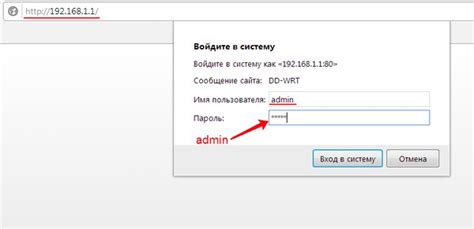
Для настройки заводских настроек bq необходимо получить доступ к соответствующим меню в устройстве. Это можно сделать следующими способами:
- Включите устройство, если оно выключено, и дождитесь загрузки операционной системы.
- На главном экране устройства найдите иконку "Настройки" и нажмите на нее. Обычно она представляет собой шестеренку или ярлык с названием "Настройки".
- Соответствующие настройки могут быть расположены в разных разделах меню "Настройки". Откройте раздел, который содержит настройки заводских настроек. Название раздела может варьироваться в зависимости от модели bq.
- В открывшемся разделе вы увидите список доступных настроек для изменения. Прокрутите список вниз и найдите пункт "Сбросить настройки", "Заводские настройки" или аналогичный. Нажмите на этот пункт.
- В появившемся окне подтвердите сброс настроек. Обратите внимание, что все персональные данные и настройки будут удалены.
- После подтверждения устройство автоматически перезагрузится и вернется к заводским настройкам.
Теперь вы знаете, как получить доступ к настройкам заводских настроек bq и сбросить все настройки устройства. Убедитесь в том, что перед сбросом вы сохранили все важные данные, так как они будут удалены. При необходимости, вы всегда можете вернуться к заводским настройкам bq, чтобы исправить ошибки или начать использование устройства заново.
Резервное копирование данных

Для того чтобы настроить резервное копирование данных на устройствах bq, следуйте следующим шагам:
- Подключите устройство bq к компьютеру при помощи USB-кабеля.
- Откройте программу управления устройством bq на вашем компьютере. Если ее нет, загрузите программу с официального сайта bq.
- Выберите опцию "Резервное копирование данных" в программе управления устройством.
- Вам будет предложено выбрать файлы, которые вы хотите скопировать. Выберите необходимые файлы и нажмите кнопку "Далее".
- Укажите место, на которое вы хотите сохранить резервную копию данных. Вы можете выбрать внутреннюю память устройства или внешний накопитель.
- Нажмите кнопку "Начать копирование" и дождитесь завершения процесса.
- После завершения процесса резервного копирования вы можете проверить, что все данные успешно скопированы.
Резервное копирование данных рекомендуется проводить регулярно, чтобы быть уверенным в сохранности важной информации. Также не забывайте проверять работоспособность резервных копий и обновлять их при необходимости. Соблюдение этих рекомендаций поможет вам избежать потери данных и сэкономит время и силы на восстановление информации.
Восстановление заводских настроек
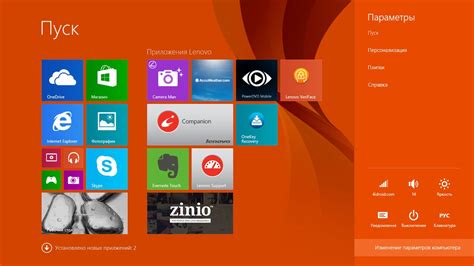
Восстановление заводских настроек на устройствах bq может понадобиться, если вы хотите вернуть ваше устройство в исходное состояние или исправить проблемы с настройками. В этом разделе мы расскажем вам, как это сделать.
Важно: Процесс восстановления заводских настроек удалит все данные с вашего устройства. Поэтому рекомендуется предварительно создать резервную копию важных файлов.
Чтобы восстановить заводские настройки, выполните следующие шаги:
- Откройте меню "Настроки" на вашем устройстве.
- Прокрутите вниз и выберите раздел "Система".
- В разделе "Система" найдите пункт "Сброс" или "Сбросить настройки".
- Нажмите на пункт "Сбросить настройки".
- В появившемся окне подтвердите свой выбор, нажав на кнопку "ОК".
- Устройство начнет процесс восстановления заводских настроек. Это может занять некоторое время.
- После завершения процесса устройство перезагрузится и вернется в исходное состояние.
После восстановления заводских настроек вы сможете настроить устройство заново, выбрав язык, подключившись к Wi-Fi и введя учетные данные учетной записи Google. Ваши данные, такие как контакты, фотографии и приложения, будут удалены, поэтому рекомендуется заранее создать резервную копию.
Подготовка устройства

Перед началом настройки заводских настроек bq необходимо выполнить несколько предварительных действий, чтобы убедиться в правильной работе устройства:
1. Зарядка аккумулятора: Подключите устройство к источнику питания и дождитесь полной зарядки аккумулятора. Это поможет избежать сбоев во время настройки и улучшит общую производительность.
2. Резервное копирование данных: Перед сбросом на заводские настройки рекомендуется создать резервную копию всех важных данных, таких как контакты, фотографии, видео и файлы.
3. Отключение защиты устройства: Если у вас установлены пароль, PIN-код или шаблон блокировки, необходимо временно отключить их перед сбросом настроек. Это позволит избежать проблем с доступом к устройству после сброса.
4. Обновление программного обеспечения: Проверьте наличие последних обновлений операционной системы и приложений на вашем устройстве. Если доступны обновления, установите их перед сбросом настроек для улучшения стабильности и безопасности.
После выполнения всех этих шагов вы можете приступить к настройке заводских настроек bq и начать использовать устройство с чистого листа.
Персонализация после сброса

После сброса заводских настроек вашего устройства bq вам потребуется выполнить персонализацию, чтобы привести его в соответствие с вашими предпочтениями и потребностями. В этом разделе мы расскажем вам, как выполнить основные шаги персонализации после сброса.
- Установка языка и региональных настроек. Первым шагом в персонализации вашего bq будет выбор языка и установка региональных настроек. Перейдите в настройки устройства и найдите соответствующий раздел, где вы сможете выбрать нужный язык и установить региональные настройки в соответствии с вашим местоположением.
- Подключение к Wi-Fi сети. Для полноценной работы и использования интернет-соединения вам необходимо подключить ваше устройство bq к Wi-Fi сети. Откройте настройки устройства, найдите раздел Wi-Fi и выберите нужную сеть из списка доступных.
- Установка учетной записи Google. Чтобы воспользоваться полным спектром возможностей вашего устройства bq, вам потребуется установить учетную запись Google. Перейдите в раздел настроек, выберите "Учетные записи" и добавьте вашу учетную запись Google, либо создайте новую.
- Установка приложений и перенос данных. После установки учетной записи Google, вы сможете восстановить ваши приложения и данные. Для этого перейдите в Google Play Store, найдите нужные приложения и установите их на ваше устройство bq. Также, при необходимости, вы можете перенести важные данные с помощью специальных приложений для резервного копирования и восстановления.
- Настройка экрана и звука. Регулировка яркости экрана, установка обоев и звуковых оповещений - все это позволит вам настроить устройство bq по своему вкусу и предпочтениям. В настройках выберите соответствующие разделы и выполните необходимые настройки.
- Добавление и настройка аккаунтов социальных сетей и электронной почты. Если вы пользуетесь социальными сетями и электронной почтой, то вы можете добавить соответствующие аккаунты на ваше устройство bq и настроить их параметры. Перейдите в настройки, найдите раздел "Аккаунты" и добавьте нужные аккаунты, следуя инструкциям на экране.
После выполнения этих основных шагов вы сможете полноценно пользоваться вашим устройством bq, которое будет настроено с учетом ваших индивидуальных предпочтений и требований.
Загрузка последней версии прошивки
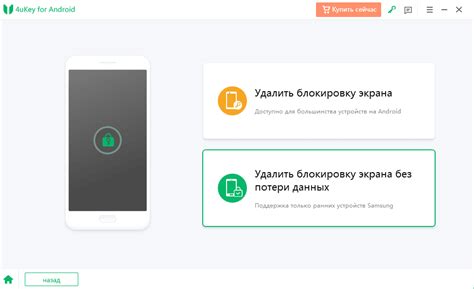
Для настройки заводских настроек bq необходимо загрузить последнюю версию прошивки. Это позволит вам получить все последние обновления и исправления ошибок, которые могут быть доступны.
Чтобы загрузить последнюю версию прошивки, выполните следующие действия:
- Перейдите на официальный сайт производителя bq.
- Найдите раздел поддержки или загрузок.
- В поиске введите модель устройства, чтобы найти соответствующую страницу загрузки прошивки.
- На странице загрузки выберите последнюю версию прошивки для вашей модели устройства.
- Нажмите на ссылку для загрузки прошивки.
После загрузки прошивки вам нужно будет установить ее на свое устройство. Как это сделать, зависит от конкретной модели bq. Обычно инструкции по установке прошивки можно найти на той же странице загрузки, где вы скачали файл прошивки.
Помните, что установка прошивки может занять некоторое время и может потребовать подключения вашего устройства к компьютеру. Следуйте инструкциям производителя для успешной установки прошивки и настройки заводских настроек bq.